SD 卡是用于各种电子产品(从相机、智能手机到计算机)的多功能存储设备。然而,随着时间的推移,SD 卡会积累数据。如果您想保持 SD 卡的高性能,则需要擦除 SD 卡以继续使用。此外,如果您想解决错误或保护您的隐私,您也可以清除存储卡。
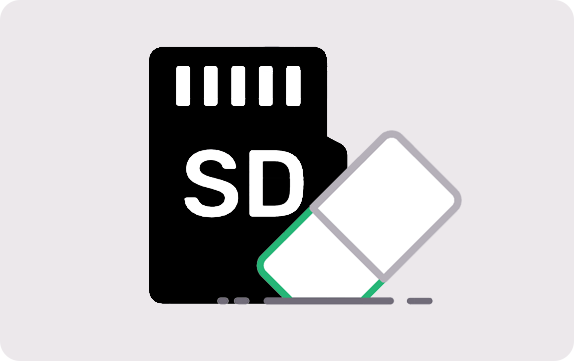
第 1 部分:如何在 Windows PC 上擦除 SD 卡
使用 Windows PC 擦除 SD 卡上的数据的方法有很多种。以下是最有效和最安全的。
1.1 使用格式
格式化 SD 卡是擦除其内容的最简单方法。此过程将删除所有文件,创建一个新的文件系统。
在PC上格式化SD卡的步骤:
步骤 1:将 SD 卡插入 PC 上的读卡器插槽或使用 USB 读卡器。
步骤 2:打开“文件资源管理器”并在“此电脑”下找到SD卡。然后右键单击 SD 卡图标并选择“格式化”。
步骤 3:在格式化窗口中,确保“文件系统”设置为 FAT32 或 exFAT(取决于您的卡的容量)。
步骤 4:选择“快速格式化”或取消选中它以获得完整格式。最后点击“开始”,数据就会被删除。
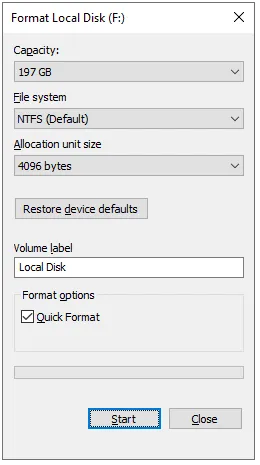
1.2 使用 iReaShare 数据擦除
如果您想保证永久删除SD卡数据,可以使用iReaShare Data Wipe 。该软件可以完全擦除不同的外部存储设备,包括SD卡。因此,只要您将SD卡连接到PC上,您就可以使用该程序轻松清除卡上的数据。此外,其深度擦除模式可以一次性擦除现有和已删除的数据。
该SD卡擦除器的主要特点:
* 轻松检测 PC 上连接的 SD 卡。
* 提供两种擦除级别以满足不同需求:快速擦除和深度擦除。
*安全擦除 Windows 计算机上的 SSD和 HDD。
* 擦除电脑驱动器的可用空间,以确保所有已删除的数据无法恢复。
* 有选择地粉碎和删除文件和文件夹。
下载数据擦除器。
以下是如何使用 iReaShare 数据擦除在 PC 上擦除 SD 卡的方法:
步骤 1:下载并安装后启动 PC 上的数据擦除软件。
步骤 2:选择左侧面板上的“ Drive Wiper ”选项,然后选择您的SD卡。

步骤3:如果您想彻底擦除现有和已删除的数据,请选择“深度擦除”级别。然后单击“立即擦除”,然后在弹出窗口中点击“确定”开始擦除存储卡。

步骤 4:完成后,单击“ Home ”并安全地断开 SD 卡与计算机的连接。
1.3 使用命令提示符
对于高级用户,命令提示符提供了手动方式来格式化或擦除 SD 卡。此方法使用 DiskPart 工具。
方法如下:
步骤 1:要在 PC 上使用命令提示符擦除外部存储卡,请将卡正确插入计算机。
步骤 2:按“ Windows ”和“ R ”打开“运行”对话框。然后输入“ cmd ”并点击“ Enter ”打开命令提示符。
步骤 3:输入“ diskpart ”并按“ Enter ”。如果出现提示,请授予管理员权限。接下来,输入“ list disk ”即可显示所有存储设备。
步骤 4:通过大小识别您的 SD 卡,然后键入选择“ disk X ”,将“ X ”替换为您的 SD 卡的编号。
步骤 5:输入“ clean ”以清除SD卡上的所有数据。然后键入 create partition Primary 以重新初始化 SD 卡。
步骤 6:输入“ format fs=fat32 Quick ”(或“ exfat ”)并按“ Enter ”。最后,输入“ exit ”两次以关闭命令提示符。
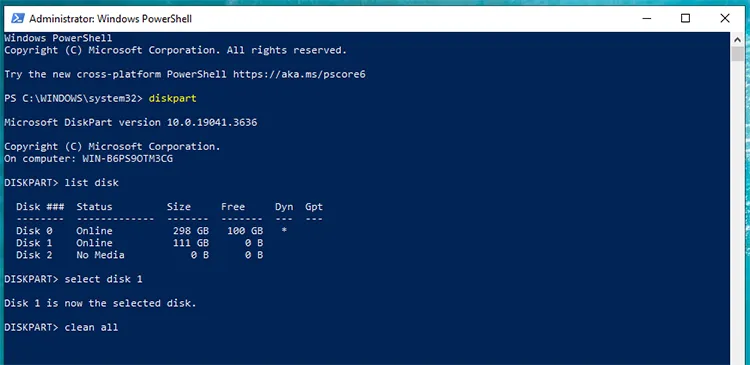
第 2 部分:如何在 Mac 上清除 SD 卡
Mac 用户还可以通过 2 种简单的方法使用内置工具擦除 SD 卡中的数据。
2.1 使用磁盘工具
磁盘工具是在 macOS 上格式化或擦除 SD 卡的简单而安全的方法。
以下是如何通过“磁盘工具”在 Mac 上清除存储卡的方法:
步骤 1:将SD卡插入Mac的读卡器,然后打开“应用程序”>“实用程序”>“磁盘工具”。
步骤 2:从左侧面板中选择您的 SD 卡,然后点击窗口顶部的“擦除”按钮。
步骤 3:选择一种格式(SD 卡通常为 ExFAT 或 MS-DOS (FAT)),然后点击“擦除”开始该过程。完成后,您的 SD 卡将是空的。
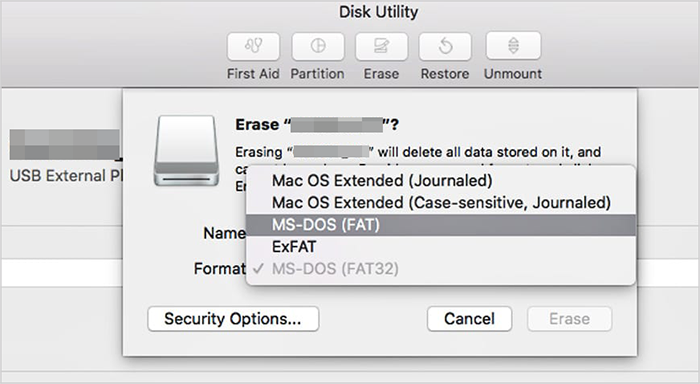
2.2 使用终端
对于那些喜欢使用命令的人,终端提供了一种通过 diskutil 命令擦除 SD 卡的方法。
这是指南:
步骤 1:在 Mac 设备上导航至“应用程序”>“实用程序”>“终端”。
步骤 2:输入“ diskutil ”list 显示所有磁盘。
步骤 3:根据 SD 卡的大小识别您的 SD 卡,然后输入 diskutil“ eraseDisk FAT32 [Name] MBRFormat /dev/diskX ”,将“ [Name] ”替换为您的 SD 卡所需的名称,将“ X ”替换为您的 SD 卡的磁盘编号。
步骤 4:按“ Enter ”键,擦除过程将开始。
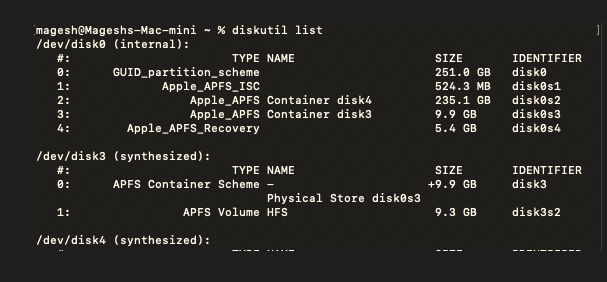
第 3 部分:如何通过设置清除 Android 上的 SD 卡
如果您需要直接从 Android 设备擦除 SD 卡,通过“设置”菜单即可轻松完成该过程。顺便说一句,此过程会擦除 SD 卡上的所有文件,因此请确保在继续之前备份重要数据。
方法如下:
步骤 1:转到 Android 设备上的“设置”应用程序,并确保您已在 Android 手机上安装 SD 卡或将其连接到读卡器。
步骤 2:向下滚动到“存储”或“存储和 USB ”。
步骤 3:在可用存储选项列表中找到您的 SD 卡。接下来,点击 SD 卡,然后选择“格式化”或“格式化 SD 卡”。
步骤 4:点击“格式化”确认操作。您的 SD 卡将被清除。
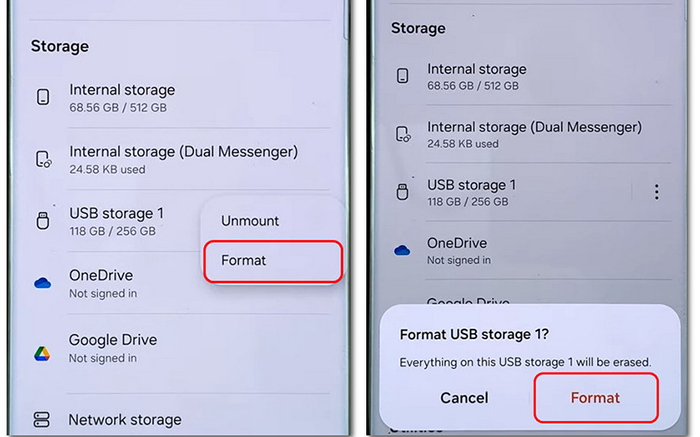
第 4 部分:有关擦除 SD 卡的常见问题解答
Q1:格式化和擦除SD卡有什么区别?
格式化:此过程将删除 SD 卡上的所有数据并将其恢复到原始的空状态。它通常为卡创建一个新的文件系统。
擦除:这是删除数据的总称。擦除可能涉及手动删除文件或使用工具覆盖数据,但格式化通常会同时执行这两种操作。
Q2:擦除 SD 卡可以修复损坏吗?
在某些情况下,格式化或擦除 SD 卡可以通过删除文件系统错误或坏扇区来修复损坏。但是,如果物理损坏严重,格式化可能无法解决问题。
结论
因此,无论您想在 Windows PC、Mac 还是 Android 设备上擦除 SD 卡,您都可以轻松完成。所有步骤均已完整解释。但如果您打算擦除PC上的存储卡和USB驱动器,请选择iReaShare数据擦除。它可以永久擦除所有数据,并且使您可以直接选择要擦除的内容和文件夹,这比其他方法更具定制性。
相关文章





























































